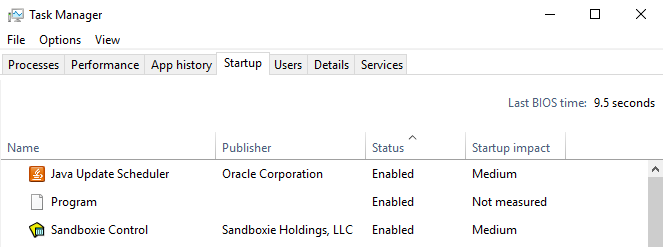Spelare med trådlösa Xbox 360-kontroller känner till processen xboxstat.exe. Det startar när Windows startar och mest anmärkningsvärt har rapporterats till hog CPU-resurser. I den här artikeln kommer vi att fördjupa oss i vad xboxstat är och sedan veta hur man löser dess relaterade problem.
Om du är en PC-spelare med en Xbox 360-gamepad kan det hända att xboxstat.exe körs på din dator. Denna process kommer med de officiella xbox-gamepad-drivrutinerna och laddas under start. Även om xboxstat.exe levereras installerat med gamepad-drivrutinerna är det inte nödvändigt för styrenheten att fungera. Den exakta användningen av denna process kan inte bestämmas, men man tror att den samlar in statistisk information om ditt spel till Microsoft.
Av någon anledning förbrukar xboxstat.exe mycket CPU-resurser. Som rapporterats av vissa användare förbrukade det mycket som 50% -90% av CPU-resurserna. Att bli av med detta program kommer inte att skada din dator, så vi förklarar hur du tar bort det.
Windows 7 eller tidigare
- tryck på Windows-tangent + R , typ msconfig och klicka OK .

- Klicka på Börja fliken och bläddra igenom listan tills du hittar Microsoft Xbox 360-tillbehör med kommandokolumnen C: Program Files Microsoft Xbox 360 Accessories Xboxstat.exe
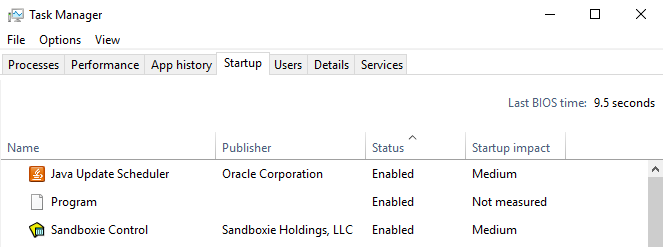
- Avmarkera rutan bredvid denna post och klicka OK .
- Klicka på startfliken
- Rulla ned tills du hittar Microsoft Xbox 360-tillbehör (i kommandokolumnen kommer det att vara ungefär som C: Program Files Microsoft Xbox 360 Accessories Xboxstat.exe) och avmarkera sedan kryssrutan
- Klick OK och klicka sedan på Omstart Nu eller Starta om senare När du startar om visas inte xboxstat.exe laddat igen.
Windows 8 och senare
- tryck på Ctrl + Skift + Esc för att öppna Windows Aktivitetshanterare.
- Klicka på Börja fliken och bläddra igenom listan tills du hittar Microsoft Xbox 360-tillbehör .
- Välj posten och klicka Inaktivera längst ned i fönstret Aktivitetshanteraren.
- Stäng Aktivitetshanteraren och starta om datorn. När du startar om visas inte xboxstat.exe laddat igen.